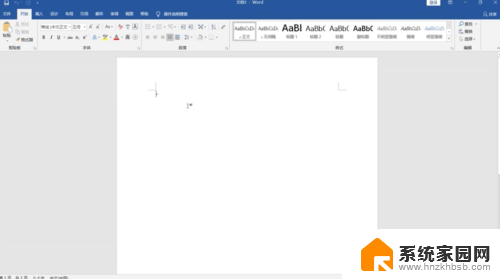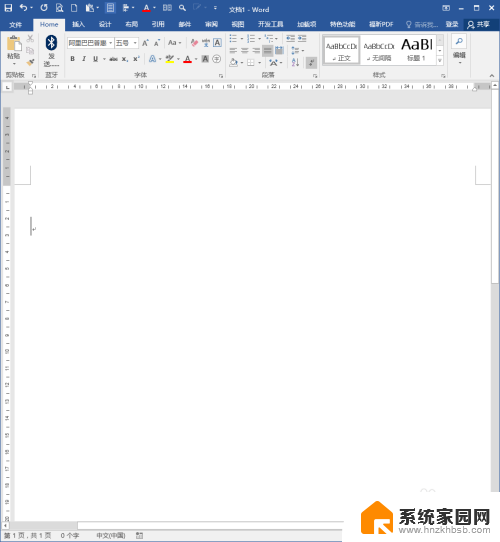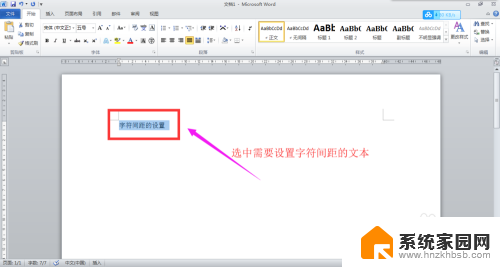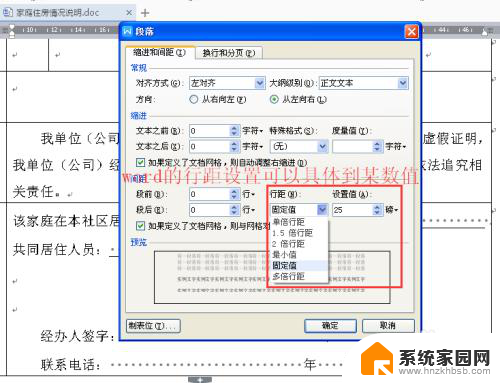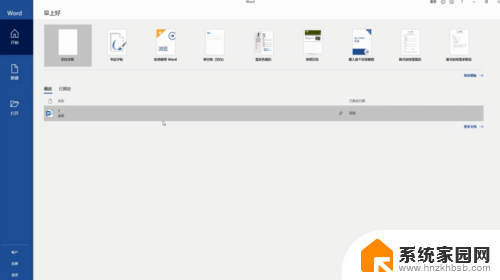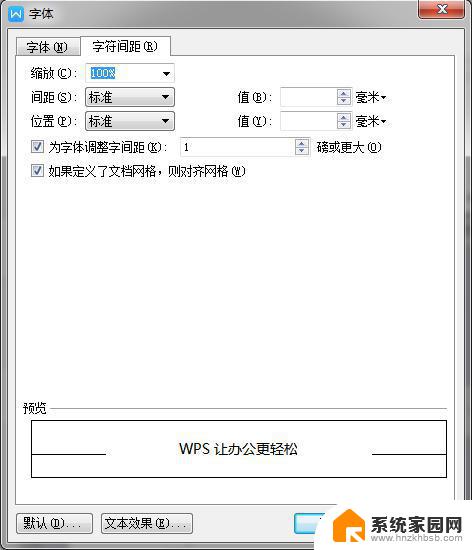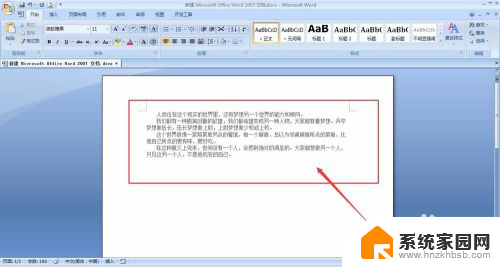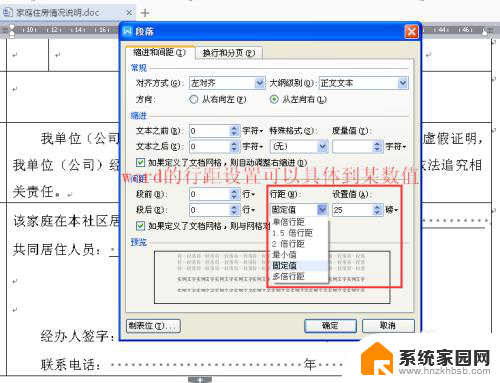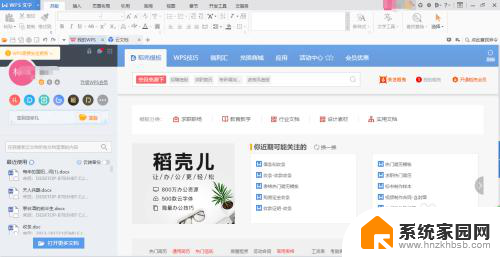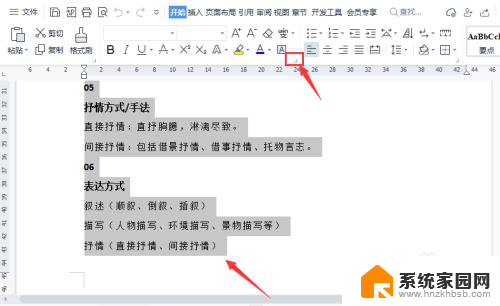文字间距在哪里找 如何在Word中修改字符间距
更新时间:2023-12-19 10:44:21作者:xiaoliu
在日常的办公中,我们经常需要使用到Word文档进行文字排版,在排版过程中,有时候我们会遇到文字间距不合适的问题,这时候就需要我们去寻找如何调整字符间距。文字间距在哪里找呢?在Word中,我们可以通过修改字符间距的方式来解决这个问题。通过调整字符间距,我们可以使文字之间的距离更加合适,从而达到更好的排版效果。接下来我们将介绍如何在Word中修改字符间距,让我们一起来了解一下吧!
操作方法:
1.在Word文档中,选中需要设置字符间距的文本。
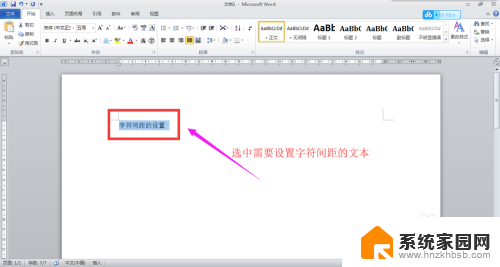
2.在【开始】选项卡下的【字体】功能组中,点击右下角的小箭头,弹出【字体】对话框。
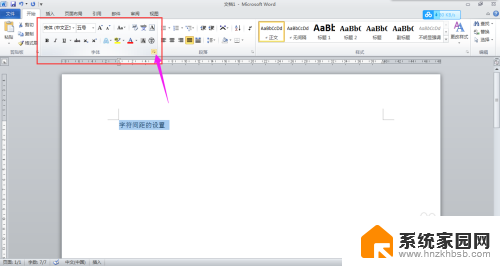
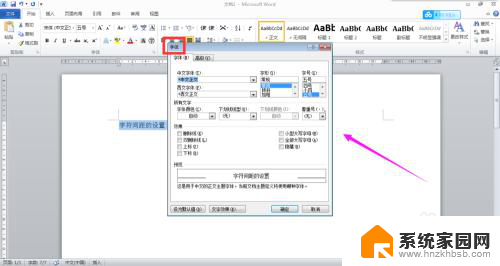
3.在对话框中点击【高级】,切换到字体的高级设置模式。
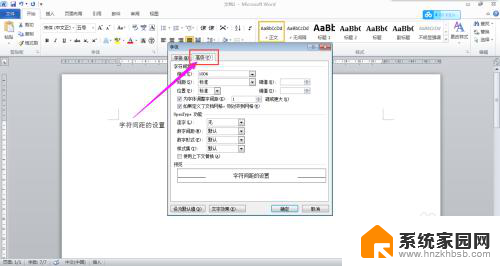
4.在【字符间距】组中,点击【间距】列表框的下拉箭头。在下拉列表中可以选择设置间距的模式;在其后的【磅值】文本框中可以设置间距的大小。
比如,这里选择【加宽】,【5磅】。
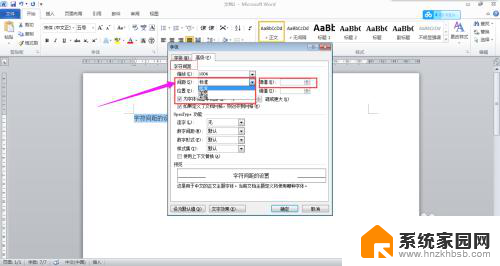
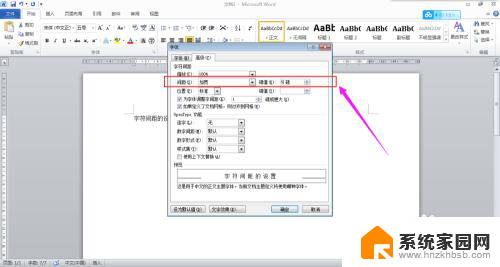
5.最后,点击【确定】按钮,字符间距设置完成。
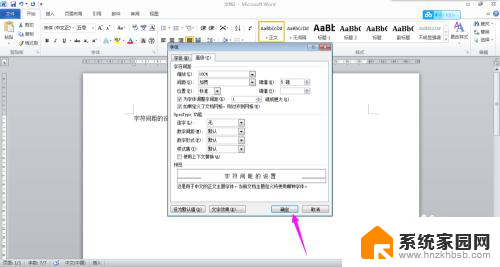
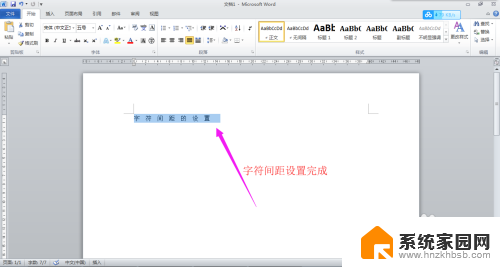
以上就是关于文字间距在哪里找的全部内容,如果有遇到相同情况的用户,可以按照小编提供的方法来解决。